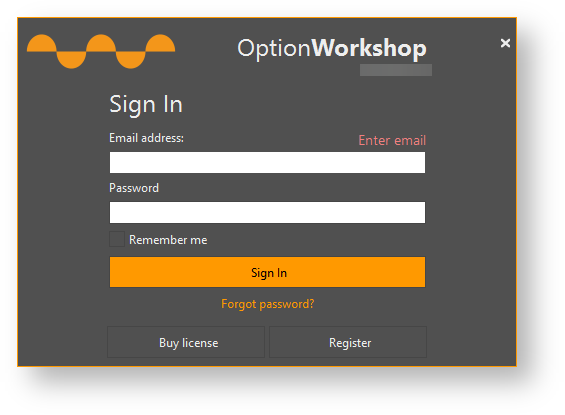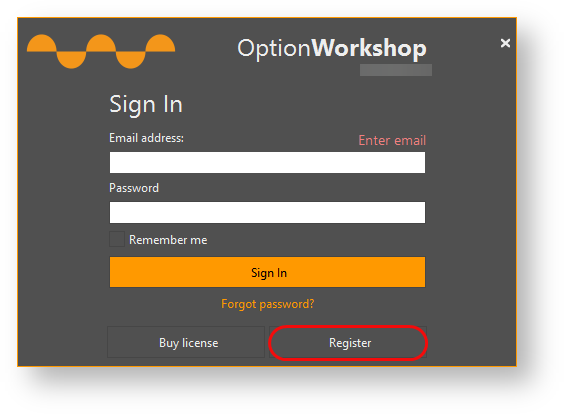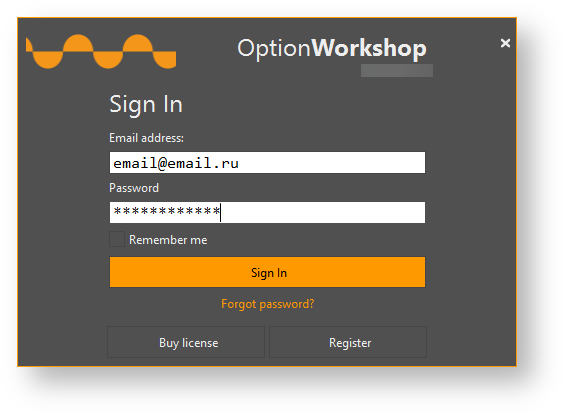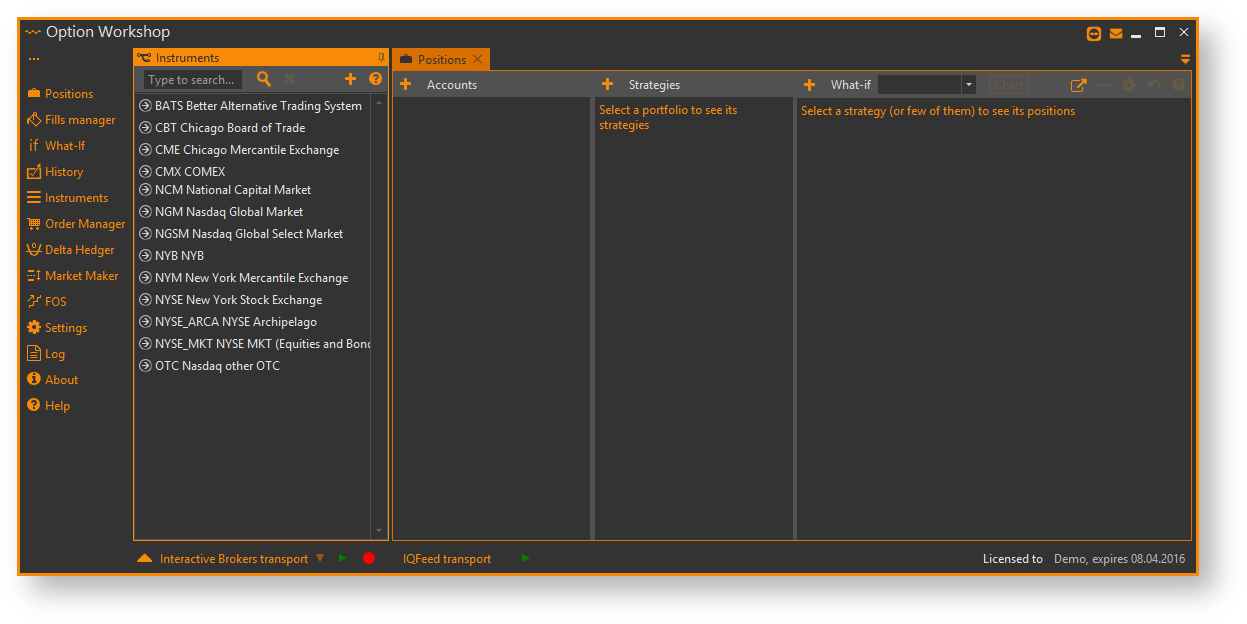Запустить OptionWorkshop можно следующими способами:
- нажать дважды на ярлык на рабочем столе;
- нажать дважды на файл OptionWorkshop.Launcher.exe в папке %LocalAppData%\Option Workshop\app;
- нажать на ярлык приложения в меню пуск.
При первом запуске приложения откроется окно авторизации в приложении (рис. 1)
Рисунок 1 – окно авторизации в OptionWorkshop
В таблице 1 представлено описание окна авторизации в приложении.
Элемент | Описание |
|---|---|
Email address | Поле для ввода email, на который была выдана лицензия |
Password | Поле для ввода пароля |
Remember me | Галочка «Запомнить меня», чтобы запомнить введенные email и пароль |
Sign in | Кнопка входа в приложение |
Forgot password? | Ссылка «Забыли пароль» для перехода на страницу восстановления пароля |
Buy license | Кнопка покупки лицензии |
Register | Кнопка регистрации и запроса триальной лицензии |
Регистрация
Для регистрации и получения триальной лицензии (сроком 30 дней) следует нажать кнопку Register (рис 2).
Рисунок 2 – запрос триальной лицензии
После чего откроется окно браузера, выбранного по умолчанию, с полем для ввода email. В поле для ввода email следует ввести почтовый адрес и нажать кнопку Запросить. После регистрации на указанный почтовый адрес придет письмо с информацией о лицензии и данными для входа.
После регистрации и получения триальной лицензии также появляется ограниченный доступ в Online OptionWorkshop.
Вопросы по продлению триальной лицензии можно задать:
- по телефону: +7 495 739 00 39,
- на форме обратной связи.
Оплата лицензии
Для оплаты лицензии следует нажать кнопку Buy license (рис. 3).
Рисунок 3 – запрос на оплату лицензии
После чего откроется окно браузера, выбранного по умолчанию, с формой оплаты.
С подробным описанием процесса покупки лицензии можно ознакомиться здесь.
После покупки лицензии появляется полный доступ в Online OptionWorkshop.
Авторизация
Для авторизации в приложении следует ввести email, указанный при оформлении лицензии, и пароль, полученный в письме после оплаты лицензии, в соответствующие поля и нажать кнопку Sign in (рис. 4).
С этим же email и паролем можно авторизоваться в Online OptionWorkshop.
Для работы программы необходим доступ к сети Интернет.
Если email и пароль корректны и срок действия лицензии не истек, откроется основной интерфейс программы (рис. 5).
В OptionWorkshop возможна одна активная сессия. Если программа была запущена на нескольких машинах, на них произойдет сброс авторизации после запуска сессии на текущей машине.
Рисунок 5 – основной интерфейс программы